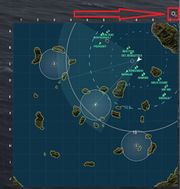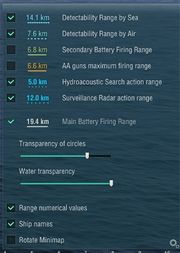Steuerung
| Version vom 27. August 2020, 12:14 Uhr | Version vom 26. Oktober 2020, 19:26 Uhr | |||
| Zeile 334: | Zeile 334: | |||
| *Pos1: Normale Geschwindigkeit | *Pos1: Normale Geschwindigkeit | |||
| *Ende: Pause | *Ende: Pause | |||
| ? | * | + | *C: Umschalten des Kameramodus | |
| *TAB, ESC/Rollen, F1, +, -, Druck, Mausrad auf/ab, STRG+J, ALT, ALT+Enter, ALT+F4 verhalten sich wie im Gefecht | *TAB, ESC/Rollen, F1, +, -, Druck, Mausrad auf/ab, STRG+J, ALT, ALT+Enter, ALT+F4 verhalten sich wie im Gefecht | |||
| *STRG+Click auf das Symbol H: Gleiches Verhalten wie beim Drücken von H | *STRG+Click auf das Symbol H: Gleiches Verhalten wie beim Drücken von H | |||
| *Die Minikarte-Einstellungen können wie im Gefecht verändert werden | *Die Minikarte-Einstellungen können wie im Gefecht verändert werden | |||
| *Ein Fehler tritt auf, wenn man ESC/Rollen drückt, während das Replay pausiert ist. Das Replay kann dann nur noch über den Task-Manager beendet werden | *Ein Fehler tritt auf, wenn man ESC/Rollen drückt, während das Replay pausiert ist. Das Replay kann dann nur noch über den Task-Manager beendet werden | |||
| ? | ||||
| ==Spieleinstellungen== | ==Spieleinstellungen== | |||
Version vom 26. Oktober 2020, 19:26 Uhr
Inhaltsverzeichnis
(link)
Tastatur und Maus
General
- O (letter) or ~: aktiviert die Priorisierung der Flugabwehr im Gefecht
- P: aktiviert/deaktiviert Sekundärgeschütze und Flugabwehr (im Gefecht). Ein gelbes Symbol erscheint, wenn sie deaktiviert ist. Diese Einstellung wird pro Schiff auch fürs nächste Gefecht beibehalten.
- Druck: Speichert einen Screenshot (als .jpg-Datei) im Unterordner „screenshot“ der Warships-Installation
- N: Schiffshorn (funktioniert im Hafen oder Gefecht). Dient dazu, Verbündete vor Kollisionen zu warnen.
- F1 (drücken und halten): Zeigt die Hilfe (im Gefecht)
- TAB (drücken und halten): zeigt Spieler, Schiffe, Abschüsse, Missionen, Divisionen und Schnellbefehle (im Gefecht)
- ALT (drücken und halten): Alternatives Gefechtsinterface (im Gefecht)
- STRG (drücken und halten): Zeigt den Maus-Cursor (im Gefecht)
- H (drücken und halten): Zeigt den Status von Schiff oder Flugzeug (alternativ STRG und Mouseover das Schiffssymbol über dem Kompass, sofern man nicht versenkt wurde)
- B (drücken und halten): Zeigt das Schnellbefehl-Menü (sofern man nicht versenkt wurde) und ermöglicht:
- Mit der Maus über den gewünschten Befehl und beim Loslassen der Taste: Sendet den Schnellbefehlt und schließt das Menü
- Mit der Maus über die Mitte des Menüs und beim Loslassen der Taste: schließt das Menü ohne Aktion
- +/-: Vergrößert und verkleinert die Minikarte (im Gefecht)
- M: öffnet oder schließt die taktische Karte (im Gefecht)
- ESC/Rollen oder Mausrad auf: schließt die Karte
- Klick auf der taktischen Karte: Setzt dem Autopiloten den ersten Wegpunkt und aktiviert ihn
- Shift+Klick auf der taktischen Karte: Wegpunkt hinzufügen - bis zu fünf sind möglich
- Drag und drop eines Wegpunkts auf der taktischen Karte: versetzt den Wegpunkt
- A/D/Q/E: deaktiviert den Autopiloten und stellt das Ruder in die gewünschte Richtung
- STRG+Doppelklick auf ein Feld der Minikarte oder taktischen Karte: Markiert dieses Feld für verbündete Schiffe (im Gefecht, falls nicht versenkt). Im Chat wird „Achtung auf E7“ (mit Spielernamen) erscheinen (wenn E7 doppelt angeklickt wird). Das Feld wird viermal blinken. Auf der taktischen Karte ist „STRG“ nicht nötig zu drücken.
- STRG+Klick auf ein gegnerisches Schiff: Setzt ein vorrangiges Ziel für die Sekundärbewaffnung (im Gefecht)
- ESC/Rollen: öffnet ein Menü (im Gefecht oder in der Hafenansicht)
- ESC/Rollen: öffnet die Hafenansicht (wenn man im Hafen eine andere Seite wie die Waffenkammer geöffnet hat)
- ESC/Rollen: verlässt die Warteschlange vor einem Gefecht
- Alt+F4: öffnet den Dialog zum Verlassen des Spiels
- ESC/Rollen: öffnet den Dialog zum Verlassen des Spiels im Anmeldebildschirm
- Ctrl+J: zeigt/versteckt das Gefechtsinterface
- Alt+Enter: schaltet zwischen Vollbild- und Fenstermodus um
Befehle für Schlachtschiffe, Kreuzer und Zerstörer
- Drücke 1 für Spreng- oder SAP-Granaten, 2 for panzerbrechende Granaten, 3 für die Torpedowerfer. 1, 2 und 3 schließen sich gegenseitig aus und schalten um
- doppeltes Drücken von 1 oder 2: Lädt sofort den Granatentyp (falls die jeweils andere ausgewählt war)
- STRG+X: Die ausgewählte Hauptbewaffnung wird auf den Kurs des Schiffes festgelegt - also relativ zum Schiff
- SHIFT+X: Die ausgewählte Hauptbewaffnung wird auf einen Punkt der Karte fixiert
- X: Fixierung der Hauptbewaffnung aufhepen
- X: Die Hauptbewaffnung wird auf das Ziel aufgeschaltet, welches der Bildschirmmitte am nächsten ist
Jederzeit:
- entweder Geschütze oder [[Schip:Torpedos|Torpedos] sind ausgewählt. Beim Gefechtsbeginn sind Geschütze ausgewählt.
- ein Granatentyp ausgeewählt. Das bedeutet, dass jeder Turm diese Munition lädt oder schon geladen hat. Der jeweils andere Granatentyp wird entweder nicht geladen oder beim nächsten Laden der Geschütze ausgewählt. Beim Gefechtsbeginn wird die zuletzt verwendete Munition geladen.
- einer der beiden Torpedo-Abwurfwinkel ist ausgewählt. Beim Gefechtsbeginn ist der zuletzt verwendete ausgewählt.
- ein Torpedowerfer ist ausgwählt. Beim Gefechtsbeginn der, der zuletzt verwendet wurde.
Wenn Geschütze ausgewählt sind
- Taste 3 wählt die Torpedos aus. Der Torpedoabwurfwinkel und der ausgewählte Werfer sind so eingestellt, wie sie zuletzt verwendet wurden.
- Wenn ein Granatentyp ausgewählt ist, wird der andere nicht mehr ausgewählt:
- Drücke die Taste des nicht ausgewählten Granatentyps (1 oder 2): Wähle sie für das nächste Nachladen aus.
- Drücke die Taste des ausgewählten Granatentyps (1 oder 2): nichts passiert
- Mausklick links: Feuere den Turm mit der kleinsten Nummer ab (für gewöhnlich die 1) - man kann nicht auswählen, welcher Turm feuert
- Mausklick mitte: Das gleiche wie beim Linksklick passiert, aber die Kamera folgt den Granaten.
- Doppelklick links: alle Türme, die geladen sind und feuern können, feuern.
- Mausklick links und halten: alle Türme, die geladen sind und feuern können, tun dies nacheinander (Kettenfeuer)
- Wenn ein Granatentyp ausgewählt und ein anderer für das nächste Laden ausgewählt ist:
- Drücke die Taste des Granatentyps, der „nachgeladen“ werden soll nochmal und alle Geschütze beginnen mit dem Laden.
- Drücke die Taste des Granatentyps, der aktuell geladen ist/wird: Der Nachlade-Granatentyp wird zurückgesetzt und ist nicht mehr ausgewählt.
- Mausklick links oder Doppelklick links: Feuere alle geladenen Geschütze, die feuern können. Die Geschütze laden anschließend den „Nachlade-Granatentyp“
- Mausklick links und Halten: Alle Geschütze, die feuern können, tun dies und laden den anderen Granatentyp. Haben sie nachgeladen, feuern sie nacheinander in aufsteigender Reihenfolge ihrer Geschütznummer (Kettenfeuer).
Wenn Torpedos ausgewählt sind:
- Drücke 1 oder 2 (es macht keinen Unterschied), um die Geschütze auszuwählen. Der Granatentyp entspricht dem, der vor dem Wechsel zu den Torpedos ausgewählt war.
- Drücke 3: Ändere den Torpedoabwurfwinkel.
- Drücke C: Ändere den ausgewählten Torpedowerfer (nur, wenn die Kamera nicht zoomed).
- Mausklick links: Feuere den Torpedowerfer, der geladen ist, mit dem ausgewählten Torpedoabwurfwinkel ab. Ein anderer Torpedowerfer kann dann ausgewählt werden (falls sie auf beide Schiffsseiten feuern können).
- Mausklick mitte: Das gleiche wie beim Linksklick passiert, aber die Kamera folgt den Torpedos.
- Doppelklick links:
- Falls Einzelfeuer nicht ausgewählt ist (zum Beispiel bei britischen Kreuzern): alle Torpedos aller Werfer werden abgefeuert.
- Falls Einzelfeuer ausgewählt ist: Ein Torpedo des Werfers wird abgefeuert.
- Es gibt kein „Kettenfeuer“ für Torpedos.
- Falls das Schiff einzelne Torpedos abfeuern kann und nicht alle Werfer voll nachgeladen sind:
- Drücke F um alle Werfer nachzuladen, die nicht voll geladen sind.
Steuerung der Flugzeugträger
Die Tasten, um den Flugzeugträger zu steuern, sind die gleichen wie bei den anderen Schiffen: A und D lassen Flugzeuge nach links oder rechts fliegen Die Taste " ist für den Motorboost zuständig. Die Motoren der Flugzeuge überhitzen sich langsam, so dass man abwarten muss, bis sie wieder abgekühlt sind. Die Taste S lässt die Flugzeuge bremsen, aber auch das erhitzt die Motoren.
- Taste S (Stufe VI+): Füllt die Energie des Motorboosts auf
- Taste T (Stufe VI+): Fordert Abfangjäger für den Bereich an.
- Taste Y (Stufe VIII+ bei Torpedobombern): Füllt die Trefferpunkte der Flugzeuge auf.
- Taste F: Schickt die Staffel zurück zum Flugzeugträger
- Taste 1, 2 und 3: Doppeltest Drücken lässt die jeweilige Staffel starten (1: Angriffsflugzeuge, 2: Torpedobomber (falls vorhanden), 3: Sturkzkampfbomber)
- Mausklick links: beginnt mit dem Angriffsmodus
- erneuter Mausklick links: Der Angriff wird ausgeführt (Bomben oder Torpedos abgeworfen, Raketen abgefeuert)
Steuerung der Kamera
Im Gefecht
- Shift: Die Fernglas-Sicht (Kamerazoom) wird an oder abgeschaltet
- Mausrad auf/ab: zoomt die Kamera rein bzw. raus. Aus der regulären Ansicht des Schiffs wird erst auf die Waffengruppen gezoomed, dann auf die Fernglas-Ansicht; es gibt mehrere Stufen.
- rechte Maustaste drücken und halten: Mit der Bewegung der Maus wird die „freie Kamera“ bewegt.
- Wenn Granaten oder Torpedos abgefeuert wurden und sich zum Ziel bewegen:
- Taste Z folgt dem zuletzt abgefeuerten Geschoss (Granate oder Torpedo)
- Während man dem Geschoss folgt:
- Taste C schaltet zum nächsten Torpedo oder zur nächsten Granate um
- Taste Z, ESC/Rollen oder Shift: Schaltet die Kamera wieder auf das Schiff
- Taste C schaltet zwischen Waffengruppen um (im Waffengruppenzoom oder Fernglas-Ansicht) - z.B. zwischen einzelnen Geschütztürmen
- Taste C drücken und halten: Schaltet zwischen Waffengruppenkamera und Schiffskamera um (je nachdem, welche aktiv ist).
- Leertaste: Schaltet auf das Schiff oder die Staffel um, die der Bildschirmmitte am nächsten ist (wenn Dein Schiff versenkt worden ist)
Im Hafen
- Wenn sich der Mauscursor im Hauptteil der Ansicht befindet
- Drücke und halte die linke oder mittlere Maustaste, um die Kamera zu bewegen
- Drücke und halte die rechte Maustaste, um das Userinterface auszublenden und die Kamera zu bewegen
- Mausrad: Zoom
Gefechtschat
- Taste Enter ruft den Chat auf
- Tab wechselt den Kanal zwischen Team, allen im Gefecht, Division
- Enter schickt die Nachricht ab - falls keine Nachricht getippt wurde, wird der Chat verlassen
- ESC/Rollen: Verlässt den Chat ohne die Nachricht abzuschicken
- Wenn mit dem Mauscursor auf den Chat gezeigt wird und das Mausrad bedient wird, wird im Chat gescrolled
- Ansonsten hat das Mausrad nur den Kameraeffekt
- Alle anderen Klicks (nicht aufs Chatfenster) funktionieren normal
- Shift und Cursortaste links/rechts: Wählt Text aus und lässt den Cursor im Textfenster nach links bzw. rechts wandern
- Shift und Cursortaste oben, Pos1 oder Bild rauf: Lässt den Cursor an den Anfang der Nachricht springen und wählt aus
- Shift und Cursortaste runter, Ende oder Bild runter: Lässt den Cursor ans Ende der Nachricht springen und wählt aus
- STRG+C, STRG+V, STRG+X, STRG+A, Entfernen, Rückschritttaste (Backspace): Funktionieren wie in einem Texteditor
- Einfügen: Wechsel in oder aus dem Überschreib-Modus
- Die Funktionstasten F1-F12 funktionieren nicht, wenn der Chat aktiv ist
Schnellbefehle (Schnellnachrichten
Diese funktionieren nur, wenn man aktiv am Gefecht teilnimmt und nicht versenkt wurde. Diese Nachrichten werden im Chat mit Deinem Namen gekennzeichnet. Es gibt auch eine Sprachausgabe, sofern 'Einstellungen - Audio - Schnellnachrichten aktiviert ist. Um einen Schnellbefehl auszulösen, drücke die Taste B und halte sie, bewege den Mauscursor über die gewünschte Nachricht und lasse B los. Wenn Du TAB drückst, werden Dir die Schnellbefehle, die per Funktionstasten aufgerufen werden können, angezeigt.
Ziel:
- Im Zentrum des Bildschirms befindet sich das Rechteck, um das Ziel auszwählen
- Wenn Du einen Zielbereich, eine Basis oder eine Zone auswählen willst, musst Du auf den Boden des Bereichs „zielen“ oder unter das Symbol.
- Du kannst das Ziel auch über die taktische Karte auswählen
Verwendeter Chat-Kanal
- Team: Die Nachricht wird dem eigenen Team zugestellt
- Division: Die Nachricht wird nur der eigenen Division zugestellt
- Alle: Die Nachricht wird allen zugestellt
Mit dem Update 0.9.7 gibt es einen Bug, der den Befehl mit F3 nicht immer auslöst, wenn man auf einen Zielbereicht/Basis deutet (aber auf der taktischen Karte)
Die deutsche Übersetzung aller Befehle ist noch in Arbeit
| Taste | Ziel | Text im Chat | Chat-Kanal | gesprochene Nachricht |
|---|---|---|---|---|
| F2 | jedes | Negativ! | Team | Negativ! / Abgelehnt! |
| F3 | gegnerisches Schiff | Konzentriere Feuer auf <player, type symbol and name of enemy ship>! | Team | All stations, reporting the position of a strategic target! / All stations, requesting fire on the designated target! / Concentrate fire on the designated target! / Attention, reporting a target position! / All stations, concentrate fire on the target! |
| F3 | Allied ship | Provide cover for <player, type symbol and name of allied ship>! | Team | All forces, provide cover for that target! / All stations, protect that target! / Support the allied target! / Attention, support that target! |
| F3 | Zone, die nicht vom eigenen Team erobert ist (Modus Herrschaft) | Bereich <Buchstabe> erobern!! | Team | Capture that area! / All stations, proceed to capture that area! / All forces, capture that area! |
| F3 | Area held by your team (Domination battle) | Defend Area <area letter>! | Team | Do not let the enemy take the area! / Protect that area! / All stations, defend that area! |
| F3 | Enemy base (Standard battle), Epicenter zone (not all 3 zones held by your team) | Capture the base! | Team | All forces, capture the base! / Break through to the base! / All stations, capture the base! / Proceed to the base! / All forces, proceed to the base! / Set a course for the base! |
| F3 | Your base (Standard battle), Epicenter zone (all 3 zones held by your team) | Defend the base! | Team | Do not let the enemy take the base! / All stations, defend the base! / Hold the base, by any means necessary! / Attention, concentrate all efforts on protecting the base! / Attention, defending the base is our primary objective! / Protect the base! / All forces, protect the base! |
| F3 | Enemy attack aircraft / fighters | Attention to the enemy attack aircraft! | Team | Attack enemy aircraft! |
| F3 | Enemy bombers | Attention to enemy bombers! | Team | |
| F3 | Enemy torpedo bombers | Attention to enemy torpedo bombers! | Team | |
| F3 | Enemy spotting aircraft | Attention to enemy spotting aircraft! | Team | |
| F3 | Allied attack aircraft / fighters | Provide cover for the allied attack aircraft! | Team | Provide fire support for allied aircraft! / Allied aircraft need fire support! |
| F3 | Allied bombers | Provide cover for allied bombers! | Team | |
| F3 | Allied torpedo bombers | Provide cover for allied torpedo bombers! | Team | |
| F3 | Allied spotting aircraft | Provide cover for allied spotting aircraft! | Team | |
| F4 | anything | Wilco! | Team | Affirmative! / Roger! / Acknowledged! |
| F5 | no allied ship or aircraft | Requesting support! | Team | Requesting support! / I need help! / I need support! |
| F5 | Allied ship | <player, type symbol and name of allied ship>! Requesting support! | Team | Teammate, I need your support! |
| F5 | Allied aircraft | <player, type symbol and name of allied aircraft‘s ship>! I need air support! | Team | I need air support! |
| F6 | anything | Provide AA fire support! | Team | Provide anti-aircraft fire support! |
| F7 | anything | I need intelligence data! | Team | I need intelligence data! |
| F8 | anything | Set a smoke screen! | Team | Set a smoke screen! |
| F9 | no allied ship | Get back! | Team | Get back! |
| F9 | Allied ship | <player, type symbol and name of allied ship>! Get back! | Team | Get back! |
| F10 | anything | Fair winds and following seas! | Team / All | Good luck and fair seas! / Good luck, everyone! / Let's give them a hard time! |
| F11 | no allied ship | Well done! | Team / All | Good game, everyone! / Nice work! / That's how it's done! / Good show! / That was a great battle! |
| F11 | Allied ship | Well done, <player, type symbol and name of allied ship>! | Team / All | Well done, commander! |
| F12 | no allied ship | Thank you! | Team | Thank you! / Much obliged! / I owe you one! / Many thanks! |
| F12 | Allied ship | Much obliged, <player, type symbol and name of allied ship>! | Team | Much obliged, commander! |
| Shift+F12 | jedes | $%*#@! | Team / alle | Fluchen |
Replay-Steuerung
Das Aufnehmen von Replays ist standardmäßig aktiviert. Die letzten 30 werden im Unterordner „replays“ der Warships-Installation gespeichert. Das Aufzeichnen kann abgeschaltet werden mit der ModStation oder dem WoWs Replays Tool. Replays können hochgeladen werden unter https://replayswows.com/ replayswows.com].
Hier finden sich die Tasten zur Steuerung. (Bei der deutschen Tastatur müssen anstelle von „<“ und „>“ die Tasten „.“ und „,“ verwendet werden.
- Einfügen: Schneller
- Entfernen: Langsamer
- Pos1: Normale Geschwindigkeit
- Ende: Pause
- C: Umschalten des Kameramodus
- TAB, ESC/Rollen, F1, +, -, Druck, Mausrad auf/ab, STRG+J, ALT, ALT+Enter, ALT+F4 verhalten sich wie im Gefecht
- STRG+Click auf das Symbol H: Gleiches Verhalten wie beim Drücken von H
- Die Minikarte-Einstellungen können wie im Gefecht verändert werden
- Ein Fehler tritt auf, wenn man ESC/Rollen drückt, während das Replay pausiert ist. Das Replay kann dann nur noch über den Task-Manager beendet werden
Spieleinstellungen
Im Folgenden werden wir auf die einzelnen Einstellungen eingehen, die im Einstellungs-Menü vorgenommen werden können, um das Spiel anzupassen. Das Menü kann aufgerufen werden, wenn man auf das Zahnrad in der oberen linken Ecke der Hafenansicht klickt oder über ESC/Rollen im Gefecht. Klickt auf "Einstellungen", um Änderungen vorzunehmen.
Video
Ton
Veränderungen am Sound in Update 0.9.6
Die Sounds sind generell unterteilt in Soundeffekte (SFX), Umgebungssounds (wie Wellen), Sprachkommunikation, Motorengeräusche, Geschützsounds, Musik usw. Mit diesen Reglern kann man die Einstellungen anpassen:
Lautstärkeregler
Der Hauptregler befinden sich auf der linken Seite der Audioeinstellungen:
- Allgemein regelt alle Sounds im Spiel
Auf der rechten Seite befinden sich weitere Regler:
- Musik im Hafen regelt die Lautstärke der Musik im Hafen
- Musik im Gefecht regelt die Lautstärke des auf der linken Seite eingestellten Musikmodus
- Benutzeroberfläche: Hier stellt ihr die Lautstärke der Soundeffekte ein, die beim Klicken auf Symbole, Reiter und Benachrichtigungen sowie beim Aktivieren von Ausrüstung etc. produziert werden.
- Maschinengeräusche: Hier stellt ihr ein, wie laut die Schiffs- und Flugzeugmotoren zu hören sein sollen.
- Sprachnachrichten: Diese Einstellung regelt die Lautstärke von Sprachnachrichten im Gefecht, wie etwa die Ansagen aus dem Schnellbefehlschat, Benachrichtigungen über die verbleibende Gefechtszeit und andere Sprachnachrichten.
- Umgebung: Hier regelt ihr die Lautstärke der Naturgeräusche auf Karten und der Hintergrundgeräusche im Hafen.
- Geschützfeuer: Geschützfeuer: Hier stellt ihr die Lautstärke für sämtliches Geschützfeuer ein.
- Schadensgeräusche: Hier regelt ihr die Sound-Lautstärke der Treffer auf Schiffen, Flugzeugen, Wasser, Inseln und anderen Oberflächen sowie die Soundeffekte für Brände und Wassereinbrüche.
- Funkverbindugseffekt: Regelt das „Rauschen“ der Schnellbefehle und Sprachchat-Nachrichten.
Hoher Dynamikumfang
Hoher Dynamikumfang (standardmäßig aktiviert): Deaktiviert diese Option, wenn ihr alle Sounds mit gleicher Lautstärke hören möchtet. Der Dynamikumfang ist der Unterschied zwischen den lautesten und den leisesten Sounds im Spiel. Je größer dieser Umfang ist, desto natürlicher und realistischer klingt das Spiel. Wir empfehlen euch, diese Option zu deaktivieren, wenn ihr integrierte Laptop-Lautsprecher oder kleine Lautsprecher verwendet, die nicht den vollen Frequenzbereich wiedergeben können.
Hinweis: Wenn ihr die Option Hoher Dynamikumfang deaktiviert, solltet ihr nicht vergessen, alle Schieberegler der Feineinstellungen wieder auf 100 % zu stellen, weil dann alle Sounds die gleiche Lautstärke haben werden und die Schieberegler nur eine bestimmte Gruppe von Sounds ein- oder ausschalten.
Soundqualität
Der Standardwert für diesen Parameter wird je nach euren PC-Eigenschaften vom Spiel automatisch eingestellt. Dieser Parameter hat Einfluss auf die Performance des Spiels. Die Einstellung der Soundqualität auf Hoch ist für die meisten Geräte optimal. Mit der Qualitätseinstellung Niedrig werden alle wichtigen Soundelemente des Spiels unterstützt. Es werden nur wenige Details weggelassen und die Belastung des Systems reduziert. Stellt ihr die Soundqualität auf Ultra, erlebt ihr die Sounds am intensivsten und detailreichsten. Dabei solltet ihr jedoch sicherstellen, dass euer PC über genügend Leistung verfügt. Es ist ratsam, hierbei hochwertige Lautsprecher oder Kopfhörer zu verwenden, andernfalls werdet ihr die Spielsounds auf der Maximaleinstellung nicht genießen können.
Andere Einstellungen
Sprachausgabe für Schnellnachrichten: Wird ein Schnellbefehl ausgewählt, kann er auch per Sprache ausgegeben werden (aktiviert), sonst nur als Chat-Text (deaktiviert)
- Stimmensprache: In dieser Liste könnt ihr eine beliebige im Game Client verfügbare Stimmensprache einstellen. Die Standardeinstellung entspricht der im Game Client ausgewählten Sprache.
- Gefechtsstimmen-Mod: In dieser Liste könnt ihr eine von wenigen Modifikationen für das Voiceover auswählen. Es gibt Modifikationen von Benutzern und von den Spielentwicklern. Zu denen der Entwickler gehören Alexander Ovetschkin, ARP-Kapitäne, Schlechter Rat: Cap und weitere Modifikationen mit Kapitänen, die einzigartige Voiceovers haben. Wählt ihr eine dieser Modifikationen, wird diese Stimme des Kapitäns als Voiceover für alle eure Gefechte verwendet.
Wählt ihr die Modifikation National, wird euer Kapitän in der Sprache der Schiffsnation sprechen, sofern diese Sprache vom Client unterstützt wird. Wählt ihr Nationale Stimmen +, gilt diese Regel für alle Kapitäne im Gefecht. Kapitäne mit einzigartigem Voiceover (z. B. die der Nebelflotte, Ovetschkin und andere) sprechen nur in einer Sprache.
- Musikmodus: Hier könnt ihr den Modus wechseln, in dem die Musik während eines Gefechts abgespielt wird.
- Original: In diesem Modus hört ihr nur zackige Gefechtsstücke, die nacheinander abgespielt werden.
- Dynamisch: In diesem Modus hört ihr individuelle Stücke, die sich in Abhängigkeit von der Entfernung zum Gegner und von der Gefechtssituation dynamisch entwickeln.
- Gemischt: Dies ist der vielseitigste Modus. Er kombiniert das Beste aus den beiden Modi „Original“ und „Dynamisch“.
- Kriegstrommeln: Dieser spezielle Musikmodus ist für Liebhaber ebenso epischer wie prägnanter Musikerlebnisse gedacht.
Audioquelle wählen: Hier werden die verfügbaren Soundquellen angezeigt. Die Toneinstellungen in den Modi Kopfhörer und Lautsprecher unterscheiden sich ein wenig.
Verwendet ihr ein Surround-Soundsystem (5.1, 7.1 oder höher), stellen sich die Toneinstellungen im Spiel automatisch darauf ein. Diese Toneinstellung muss jedoch auf Betriebssystemebene vorgenommen werden.
- Lautstärkeausgleich (standardmäßig deaktiviert):Nutzt diese Option, wenn ihr mit geringer Tonlautstärke spielt und die Sounds deutlicher erkennbar hören möchtet.
- Sprachassistent (standardmäßig aktiviert): Schaltet den Assistenten im Hafen ein oder aus. Der Assistent hilft euch dabei, neue Interface-Elemente zu verstehen und informiert euch über das Erreichen neuer Zugangsstufen.
Sprachchat
- Sprachchat: In diesem Menüabschnitt könnt ihr Einstellungen für den Sprachchat im Spiel vornehmen.
Bitte achtet auf die Einstellung Funkverbindungseffekt, die auch Auswirkungen auf den Sprachchat hat. Ihr könnt auch im Drop-down-Menü der Sprachchat-Verarbeitung eine Funkeffektvariante auswählen.
Minikarte
Die Minikarte in World of Warships ist ein Werkzeug, welches den Spieler befähigt, die Situation um ihn herum besser zu beurteilen, sich zu orientieren und dient als Hilfe zu erkennen, welche Zonen aktuell von welchem Team kontrolliert werden. Es gibt einige Möglichkeiten, die Minikarte anzupassen und einzustellen, welche Informationen angezeigt werden sollen. Um diese Einstellungen vorzunehmen, muss man über das Zahnrad über der Minikarte, wie auf der rechten Seite gezeigt, klicken.
Der Klick auf das Symbol öffnet ein kleines Fenster, worin Einstellungen vorgenommen werden können:
- Erkennbarkeit zu Wasser: Diese Einstellung blendet einen Kreis ein oder aus, der die Erkennbarkeitsreichweite gegenüber Schiffen anzeigt. Sie verändert sich automatisch, wenn man die Hauptgeschütze feuert, in Brand gerät oder sich im Nebel versteckt.
- Erkennbarkeit aus der Luft: Ähnlich wie bei der Einstellung zur See zeigt der Kreis an, in welchem Radius sich ein Flugzeug befinden muss, um das Schiff zu entdecken .
- Feuerreichweite der Sekundärbatterie: Blendet einen Kreis ein, der die Reichweite der Sekundärgeschütze zeigt.
- Maximale Feuerreichweit der Fla-Geschütze: Blendet einen Kreis ein, der die Reichweite der Flugabwehr zeigt
- Reichweit der Hydroakustischen Suche: Blendet einen Kreis ein, der die Reichweite des Radars zeigt. Diese Einstellung ist nur verfügbar für Schiffe, die mit der Hydroakustische Suche ausgerüstet sind.
- Radarreichweite: Blendet einen Kreis ein, der die Reichweite des Radars zeigt. Diese Einstellung ist nur verfügbar für Schiffe, die mit Überwachungsradar ausgerüstet sind.
- Reichweite der Hauptgeschütze: Kann nicht abgeschaltet werden, zeigt immer die Reichweite der Hauptgeschütze
- Kreistransparenz: Justiert die Transparenz der optional eingeblendeten Ringe (wie oben beschrieben)
- Wassertransparenz: Justiert, wie transparent das Wasser auf der Minikarte ist
- Zahlenwerte für Reichweite: Diese Option blendet die numerischen Werte (in Kilometer) auf der Minikarte ein
- Schiffsnamen: Schiffe, die auf der Minikarte angezeigt werden, werden mit ihrem Namen gekennzeichnet
- Minkarte drehen: Diese Einstellung dreht, wenn aktiviert, die Karte immer so, dass sich das Team des Spielers unten befindet (vertauscht also Norden und Süden je nachdem).